
Це програмне забезпечення буде виправляти поширені помилки комп'ютера, захищати вас від втрати файлів, шкідливого програмного забезпечення, відмови обладнання та оптимізувати ваш ПК для досягнення максимальної продуктивності. Вирішіть проблеми з ПК та видаліть віруси зараз за 3 простих кроки:
- Завантажте інструмент відновлення ПК Restoro що поставляється із запатентованими технологіями (патент доступний тут).
- Клацніть Почніть сканування знайти проблеми з Windows, які можуть спричинити проблеми з ПК.
- Клацніть Відремонтувати все щоб виправити проблеми, що впливають на безпеку та продуктивність вашого комп’ютера
- Restoro завантажив 0 читачів цього місяця.
Книга про поверхню 2 - це потужність пристрою, розробленого, щоб продемонструвати універсальність платформи Windows 10 і те, наскільки він може бути майстерним як на ПК, так і на планшетному середовищі. Це також робить знімну клавіатуру основним аспектом пристрою, розробленого для підтримки його природоорієнтованого характеру.
Тож, можливо, останнє, з чим ви хотіли б зіткнутися з Surface Book 2, це пристрій, який не розпізнає клавіатуру. Це, навіть м’яко кажучи, відчайдушно.
На щастя, як і в більшості інших питань, є певні способи змінити ситуацію і знову повернути контроль над клавіатурою.
Surface Book 2 не розпізнає клавіатуру
- Перезавантажте Surface Book за допомогою вимкнення за допомогою двох кнопок
- Очистіть контакти клавіатури
- Виправлення проблем із програмним забезпеченням
- Збережіть налаштування BIOS
- Утиліта для діагностики поверхні
- Скиньте налаштування книги Surface
1. Перезавантажте Surface Book за допомогою вимкнення за допомогою двох кнопок

Почнемо з більш простих кроків, і скидання за допомогою двох кнопок - це найпростіша справа, яку слід спробувати, перш ніж займатися чимось іншим. Все, що вам потрібно зробити, це натиснути і утримувати кнопку живлення та збільшення гучності приблизно 30 секунд. Продовжуйте утримувати кнопки ще близько 15 секунд, поки нічого не буде показано. Натисніть кнопку живлення поруч, щоб пристрій запустився. Перевірте, чи виявлена клавіатура.
2. Очистіть контакти клавіатури

Клавіатура Surface Book використовує електричний механізм фіксації. Однак присутність сторонніх частинок може іноді перешкоджати встановленню чистого контакту, тим самим заважаючи нормальному функціонуванню клавіатури. Потрібно від’єднати клавіатуру і за допомогою тампона зі спиртом ретельно протерти срібні штифтові роз’єми - їх шість - ретельно. Повторіть те ж саме з іншим тампоном.
Залиште його на хвилинку, перш ніж знову приєднувати клавіатуру до Surface Book. Також переконайтеся, що на роз'ємах також немає бавовняних волокон.
Клавіатура має бути доступною вже зараз. Виконайте наступні кроки на випадок, якщо це не так.
- ПОВ'ЯЗАНІ: Surface Book 2 отримує оновлення стабільності для Windows 10 v1703 та v1709
3. Виправлення проблем із програмним забезпеченням
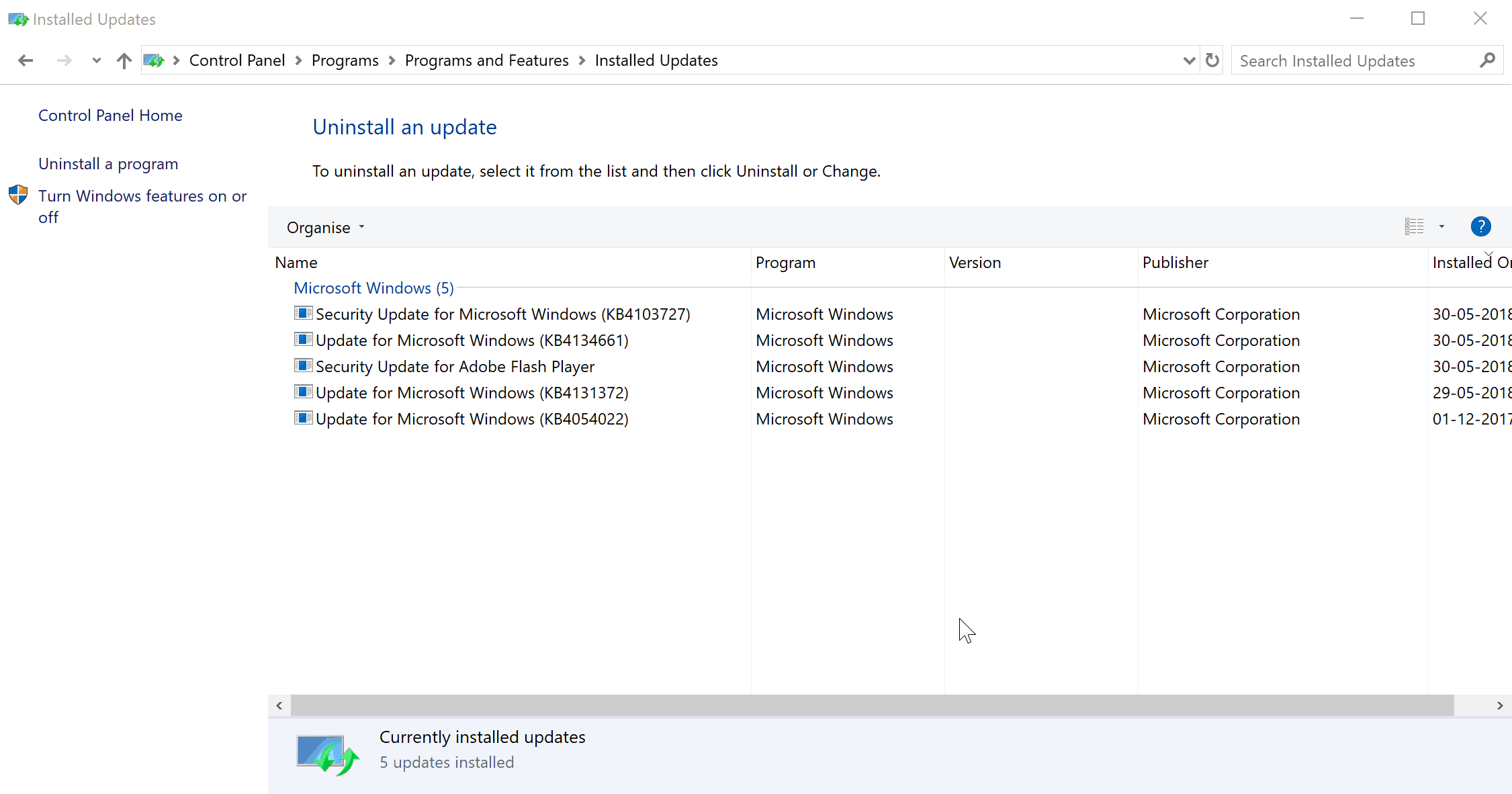
Якщо клавіатура працювала нормально, але перестала реагувати після оновлення програмного забезпечення, ви знаєте, що це новий набір кодів, який слід звинуватити. Найбільш логічним, що можна зробити тут, буде скасувати оновлення та перезавантажити пристрій. Зокрема, видалення Оновлення безпеки KB4074588 було виявлено, що він працював для багатьох у відновленні зв'язку з клавіатурою.
Ось як ви видаляєте оновлення:
- Почніть Панель управління. Найпростіший спосіб зробити це - тип Панель управління у вікні пошуку на панелі завдань.
- Виберіть Програми слідом за ним Програми та функції > Перегляньте встановлені оновлення.
- Виберіть Оновлення безпеки KB4074588 і натисніть на Видаліть.
Запустіть сканування системи, щоб виявити потенційні помилки

Завантажте Restoro
Інструмент для ремонту ПК

Клацніть Почніть сканування знайти проблеми з Windows.

Клацніть Відремонтувати все виправити проблеми із запатентованими технологіями.
Запустіть сканування ПК за допомогою інструменту відновлення, щоб знайти помилки, що спричиняють проблеми із безпекою та уповільнення роботи. Після завершення сканування процес відновлення замінить пошкоджені файли новими файлами та компонентами Windows.
Ви також можете запобігти встановленню того самого оновлення на вашому пристрої Surface Book знову. Ось як:
- Натисніть на Почніть > Налаштування > Оновлення та безпека > Windows Update.
- Виберіть Розширені опції.
- Ось, встанови Призупинити оновлення встановлення на Увімкнено положення.
Ваш Surface Book повинен мати можливість спілкуватися з клавіатурою без будь-яких проблем.
4. Збережіть налаштування BIOS

Були також випадки, коли клавіатура не тільки не розпізнається Surface Book, але і не вдається від'єднати. Корпорація Майкрософт рекомендує наступні кроки, щоб відновити ситуацію. Це передбачає потрапляння в BIOS, збереження змін (хоча насправді в BIOS змін не вносяться) і перезапуск Surface Book.
Ось кроки:
- Вимкніть поверхневу книгу.
- Натисніть і утримуйте кнопку живлення поки не почнеться.
- Натисніть і утримуйте кнопку збільшення гучності поки не введете BIOS.
- Не вносити жодних змін у налаштування BIOS. Нічого з цього не потрібно.
- Просто натисніть на Вихід кнопка для переміщення з BIOS. Однак переконайтеся, що ви даєте згоду на збереження змін, навіть якщо жодної з них не було зроблено.
Це призведе до перезапуску Surface Book.
Ви повинні мати можливість спілкуватися з клавіатурою, як зазвичай, крім того також мати можливість її від’єднати, якщо це ще не було.
- ПОВ'ЯЗАНІ: Surface Book перегрівається після встановлення оновлення для Windows 10 Creators [Fix]
5. Утиліта для діагностики поверхні
Ви також можете спробувати Утиліта для діагностики поверхні. Вам потрібно буде завантажити набір інструментів і запустити на своєму пристрої, щоб він працював. Детальніше про це, а також про те, як їх завантажити, див. Веб-сайт тут.
6. Скиньте налаштування книги Surface

Ось те, що ви можете спробувати, якщо все інше, згадане тут, не допомогло вирішити проблему.
- Клацніть Почніть > Налаштування > Оновлення та безпека.
- Натисніть на Одужання з лівої панелі.
- Далі натисніть Скинути.
- Перед повторною інсталяцією Windows вам запропонують два варіанти: Зберігати мої файли який видалить програми та налаштування, але особисті файли будуть цілими та Видаліть все який видалить із вашого пристрою все, включаючи всі ваші особисті файли.
- Вибирайте з розумом. Якщо ви вирішили видалити все, переконайтеся, що ви створили резервну копію всіх своїх даних.
Після завершення процесу та перезавантаження пристрою перевірте, чи клавіатура знову реагує.
Однак якщо, здається, нічого не працює, клавіатура все-таки може бути мертва. Зверніться до служби підтримки Microsoft у такому випадку.
Тим часом, ось кілька інших ресурсів, у які ви, можливо, захочете скопатися:
- Акумулятор Surface Book 2 забезпечує час автономної роботи 17 годин
- Surface Book 2 не вмикається? Ось як відновити його
- Виправлено: проблема затемнення екрану Surface Pro 4
 Проблеми все ще виникають?Виправте їх за допомогою цього інструменту:
Проблеми все ще виникають?Виправте їх за допомогою цього інструменту:
- Завантажте цей інструмент відновлення ПК оцінено Чудово на TrustPilot.com (завантаження починається на цій сторінці).
- Клацніть Почніть сканування знайти проблеми з Windows, які можуть спричинити проблеми з ПК.
- Клацніть Відремонтувати все виправити проблеми із запатентованими технологіями (Ексклюзивна знижка для наших читачів).
Restoro завантажив 0 читачів цього місяця.


